इस कंट्रोल को संशोधित करने से यह पृष्ठ पुनः लोड हो जाएगा

Mac पर मेल का उपयोग शुरू करें
मेल ऐप में ईमेल भेजना शुरू करने के लिए सामान्य बातें जानें।
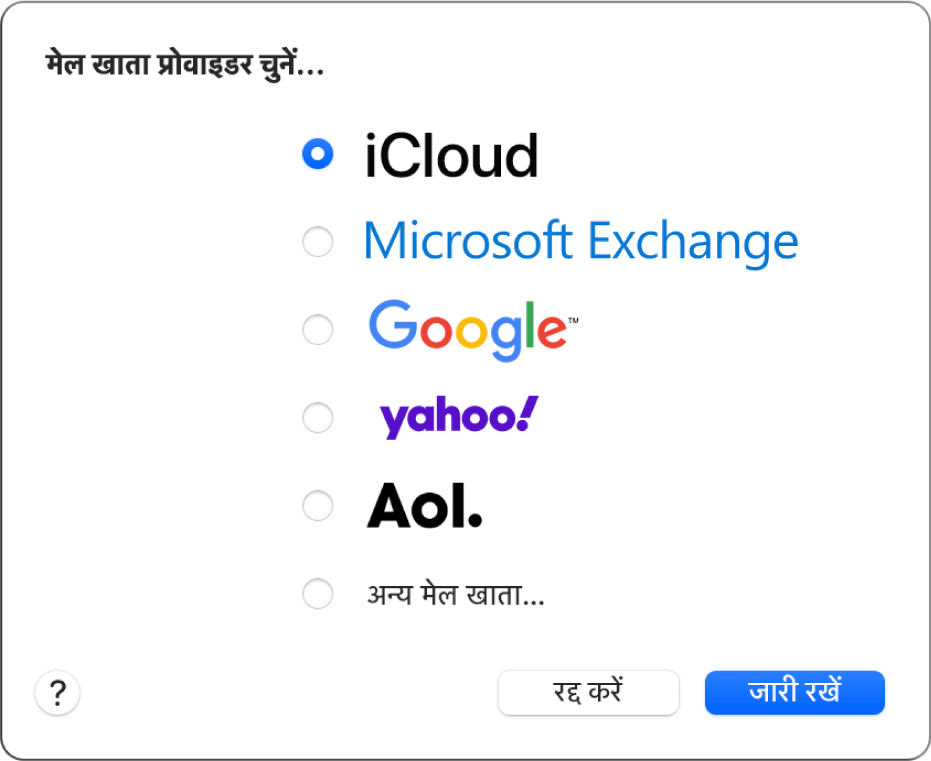
ईमेल खाता जोड़ें
इससे पहले कि आप ईमेल भेज सकें, आपको अपना ईमेल खाता जोड़ना होगा—जैसे iCloud, Exchange या Gmail. अपना खाता जोड़ने के लिए, मेल > खाता जोड़ें चुनें, खाता प्रकार चुनें, फिर जारी रखें पर क्लिक करें।
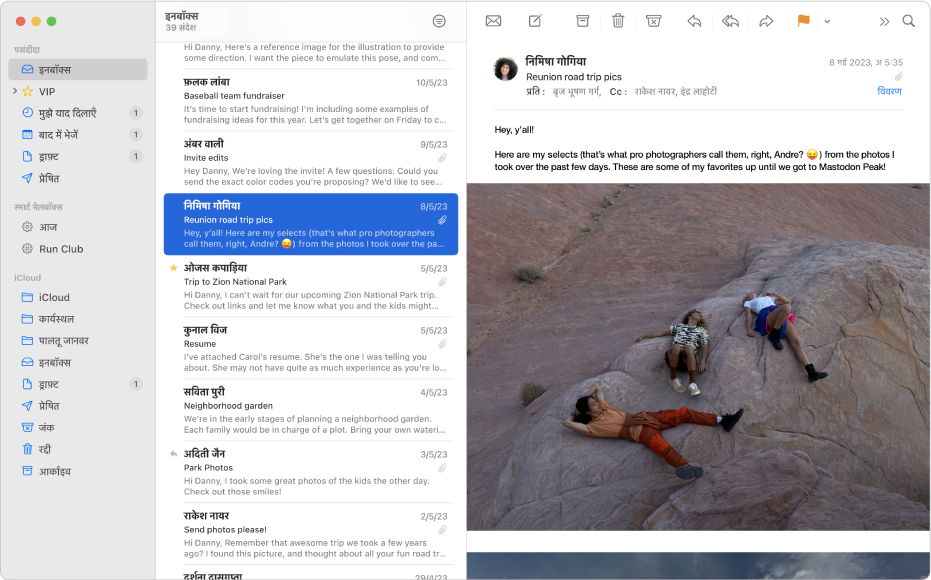
अपने ईमेल व्यवस्थित करें
मेलबॉक्स का उपयोग करना ईमेल को व्यवस्थित करने का एक आसान तरीका है। मेलबॉक्स बनाने के लिए, मेलबॉक्स > नया मेलबॉक्स चुनें, फिर एक नाम दर्ज करें।
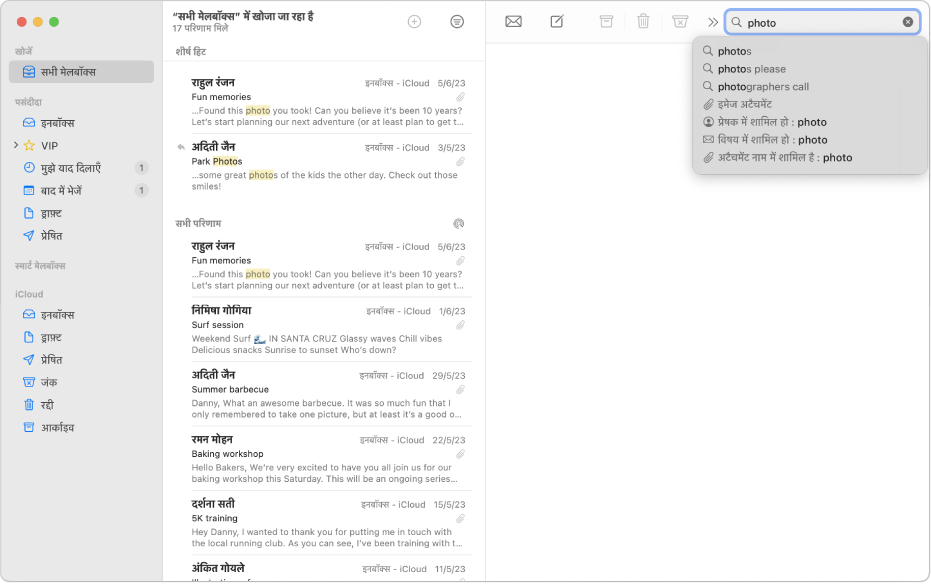
तेजी से ईमेल ढूंढें
आप अपने शब्दों के ज़रिए खोज कर जल्दी से ईमेल पा सकते हैं। मेल में, ऊपरी दाएँ कोने पर क्लिक करें ![]() और “तस्वीर” जैसा शब्द टाइप करें। मेल ईमेल दिखाता है जहाँ शब्द दिखाई देता है और एक ड्रॉपडाउन मेनू आपको प्रेषक या विषय जैसी श्रेणियों के आधार पर अपनी खोज निर्दिष्ट करने की अनुमति देता है।
और “तस्वीर” जैसा शब्द टाइप करें। मेल ईमेल दिखाता है जहाँ शब्द दिखाई देता है और एक ड्रॉपडाउन मेनू आपको प्रेषक या विषय जैसी श्रेणियों के आधार पर अपनी खोज निर्दिष्ट करने की अनुमति देता है।
अधिक जानना चाहते हैं?